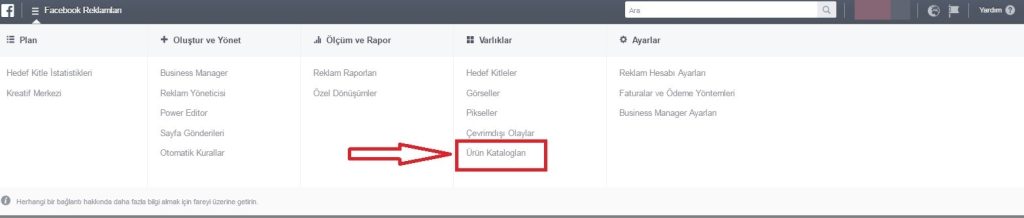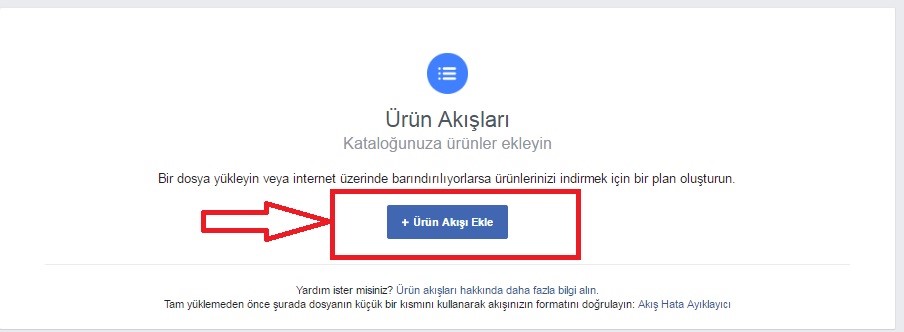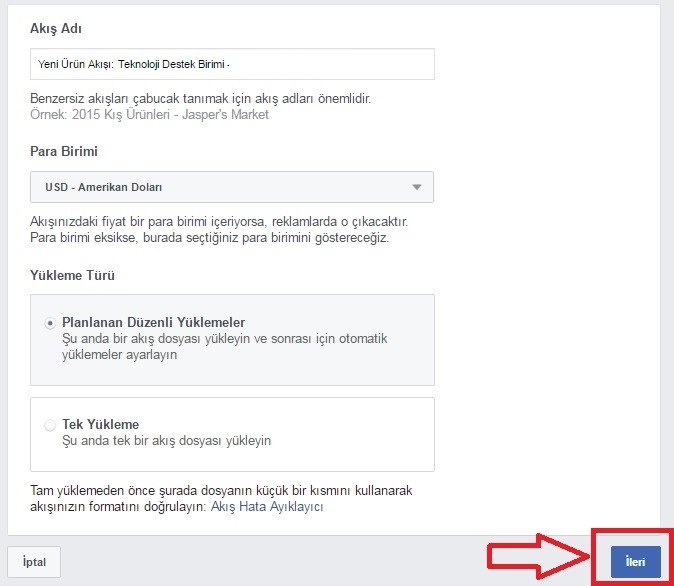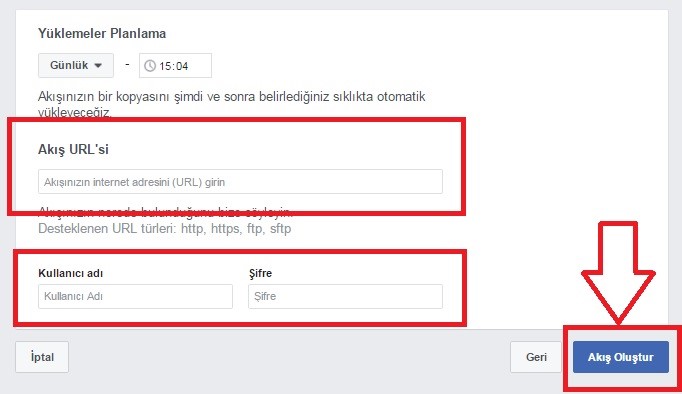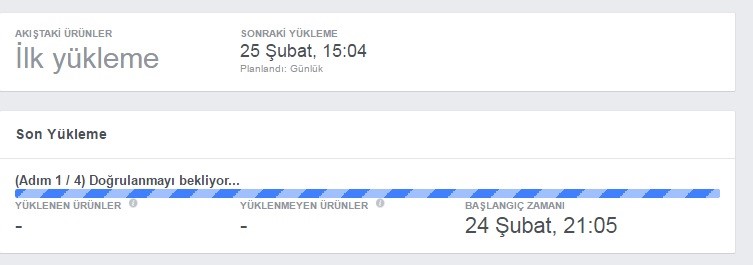Siz değerli makale okuyucularımızla bu yazımızda “Facebook Ürün Akışı Ekleme” işlemlerini nasıl yapılacağını paylaşacağız.
“Facebook Ürün Akışı Ekleme” işlemleriniz için aşağıdaki adımları izlemeniz yeterli olacaktır.
- “Facebook Ürün Akış Ekleme” adımları için ilk olarak Facebook hesabımıza giriş gerçekleştirip daha sonrasında adres satırına “www.facebook.com/manage” yazdıktan sonra Enter‘a basıyoruz.
- Açılan sayfada sol üst tarafta bulunan “Facebook Reklamları” alanına tıkladıktan sonra gelen ekranda “Ürün Katalogları” bölümüne tıklayıp işlemlerimize devam ediyoruz.
- Yaptığımız işlemler sonrasında karşımızdaki ekranda, “Akış Adı:” kısmı zaten otomatik olarak gelecektir. Bu alanda diğer bilgiler de otomatik olarak gelecektir. Siz sadece, “Planlanan Düzenli Yüklemeler” ve “Tek Yükleme” seçenekleri ile ilgili bir müdahalede bulunmanız yeterlidir. Bu işlemi sağladıktan sonra ise “İleri” butonuna tıklayıp işlemlerimize devam ediyoruz.
- Daha sonrasında eklemek istediğimizin akışın URL’sini kopyaladıktan sonra, “Akış URL’si:” alanına yapıştırıyoruz.
- “Kullanıcı adı” ve “Şifre” alanlarına da isim, soyisim ve şifre bilgilerimizi girip, alt tarafta bulunan “Akış Oluştur” butonuna tıklıyoruz.
- “Facebook Ürün Akışı Ekleme” işlemlerimizin tamamladıktan sonra karşımıza aşağıdaki gibi bir ekran gelecektir. İşlem tamamlandığında akış oluşmuş olacaktır.
Özet
Facebook Ürün Akışı (Product Feed), e-ticaret işletmelerinin ürünlerini Facebook ve Instagram’da dinamik reklamlar oluşturmak için kullanabilecekleri bir veri dosyasıdır. Ürün akışınızı eklemek için aşağıdaki adımları takip edebilirsiniz:
- Ürün Verilerinizi Hazırlayın: Önce ürün verilerinizi bir veri dosyasında hazırlamanız gerekecektir. Bu veri dosyası genellikle bir CSV veya XML dosyasıdır ve ürünlerinizin özelliklerini içermelidir. Örnek veriler arasında ürün adı, fiyat, stok durumu, açıklama, resim URL’leri ve SKU numaraları bulunabilir. Facebook, ürün veri formatı gereksinimlerini belirleyen bir şablon sağlayabilir.
- Facebook Business Manager’a Giriş Yapın: Facebook Business Manager hesabınıza giriş yapın veya bir tane oluşturun.
- Katalog Oluşturun veya Seçin: Business Manager’ın sol üst köşesindeki menüden “Varlıklar” sekmesine gidin ve ardından “Kataloglar”ı seçin. Var olan bir katalogunuz varsa, bu kataloğu seçebilirsiniz. Yeni bir katalog oluşturmak istiyorsanız, “Katalog Oluştur” düğmesine tıklayın.
- Katalog Ayarlarını Yapın: Yeni bir katalog oluşturduğunuzda veya mevcut bir kataloğu seçtiğinizde, katalogun ayarlarını yapmanız gerekecektir. Katalogun adını ve dilini belirleyin.
- Veri Kaynağı Ekleyin: Katalogunuz için veri kaynağını ekleyin. Bu, ürün verilerinizin yükleneceği yerdir. Veri kaynağı olarak bir dosya veya web sitesi (URL) seçebilirsiniz.
a. Dosya Kullanarak Veri Eklemek: Dosya seçeneğini seçtiyseniz, ürün verilerinizi içeren CSV veya XML dosyasını yükleyin.
b. Web Sitesi Kullanarak Veri Eklemek: Web sitesi seçeneğini seçtiyseniz, ürün verilerinizin bulunduğu web sitesinin URL’sini ekleyin. Facebook, bu URL’yi düzenli olarak tarayarak verileri günceller.
- Veri Alanlarını Eşleştirin: Veri kaynağınızı ekledikten sonra, Facebook’un hangi veri alanlarının hangi ürün özelliklerine karşılık geldiğini belirtmeniz gerekecektir. Bu adım, ürün verilerinizin doğru bir şekilde işlenmesini sağlar.
- Güncelleme Frekansını Ayarlayın: Veri kaynağınızı düzenli olarak güncelleyeceğiniz sıklığı belirleyin. Facebook, verileri otomatik olarak alabilir veya belirli aralıklarla verileri güncelleyebilir.
- Ürün Akışınızı Onaylayın ve Yayınlayın: Tüm ayarları tamamladıktan sonra, ürün akışınızı onaylayın ve yayınlayın. Facebook, verilerinizi kontrol edecek ve onayladıktan sonra reklamlarda kullanılabilir hale getirecektir.
Ürün akışınızı düzenli olarak güncellemeyi ve gerektiğinde ürünlerinizi eklemeyi veya kaldırmayı unutmayın. Bu, dinamik reklamlarınızın doğru ve güncel ürün bilgilerini yansıtmasını sağlar.